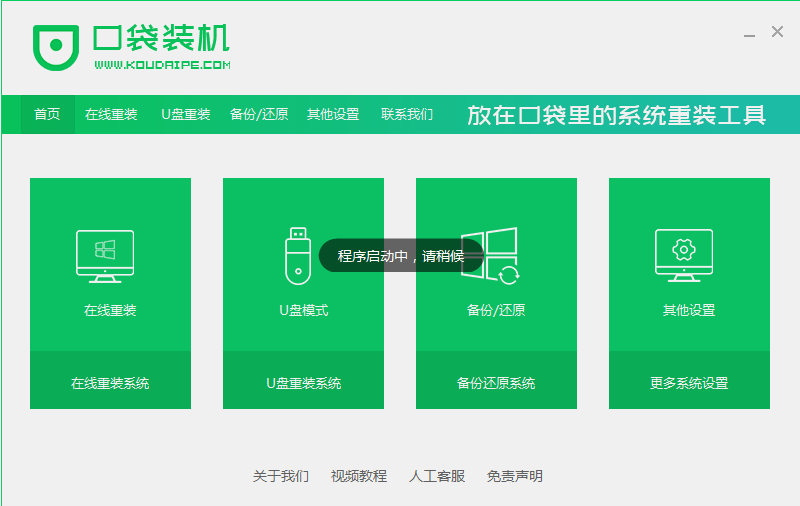下载火(xiazaihuo.com)一键重装系统是一款非常好用的重装软件,就算没有过重装系统的经验也可以轻松重装新的系统,那么很多小伙伴对于使用u盘重装系统并不是很了解,下面小编就给大家带来下载火(xiazaihuo.com)u盘一键重装系统教程。
工具/原料:
系统版本:windows10系统
品牌型号:惠普星14
软件版本:下载火(xiazaihuo.com)一键重装系统12.6.49.2290
方法/步骤:
借助下载火(xiazaihuo.com)在线一键重装系统:
1、将U盘插入电脑,打开下载火(xiazaihuo.com)一键重装系统软件,使用前关闭杀毒工具,等待下载火(xiazaihuo.com)检测环境完成后,点击制作系统,点击开始制作。

2、选择我们想要的系统,点击开始制作。
Linux系统安装u盘制作方法步骤
有网友基于工作等原因需要给电脑安装linux系统使用,想借助u盘安装linux系统,但是自己不知道如何制作linux系统u盘怎么办?下面小编就给大家演示下linux系统安装u盘制作方法步骤.

3、弹出提示备份U盘资料,点击确定,等待系统下载完成,等待U盘启动盘制作成功后,拔出U盘即可。

4、将U盘插入需要修复的电脑上,按下电源键开机,迅速敲击启动热键,弹出boot选择界面,选择USB选项,回车。

5、通过方向键选择【01】PE进入pe系统。

6、点击安装下载的系统,选择我们想要的系统点击开始安装即可。

7、等待系统安装完成后,拔出U盘,重启电脑等待进入桌面即可。

总结:以上就是下载火(xiazaihuo.com)u盘一键重装系统教程,希望能帮助到大家。
以上就是电脑技术教程《小白u盘一键重装系统》的全部内容,由下载火资源网整理发布,关注我们每日分享Win12、win11、win10、win7、Win XP等系统使用技巧!u盘启动盘制作工具哪个好用
有网友需要使用u盘启动盘制作工具来制作u盘启动盘重装系统,方便修复电脑的一些系统故障问题.那么u盘启动盘制作工具哪个好用呢?下面小编就给大家介绍一个好用的u盘启动盘制作工具和使用方法.